win7 インストール バージョン システムをダウンロードしてインストールするための詳細なチュートリアル
- WBOYWBOYWBOYWBOYWBOYWBOYWBOYWBOYWBOYWBOYWBOYWBOYWB転載
- 2023-07-20 14:29:151162ブラウズ
win7 システムは安定した動作と互換性を備えていますが、オペレーティング システムを長期間インストールするとさまざまな問題が発生します。たとえば、システムがフリーズしたりクラッシュしたりするなどです。通常、この種の状況に遭遇した場合、システムを再インストールすることを選択します。多くのユーザーから、win7 インストール システムをダウンロードしてインストールする方法を尋ねられるので、今日は、win7 をインストールするための非常に簡単なワンクリック方法を共有します。
win7 インストール システムをダウンロードしてインストールするための詳細なチュートリアル:
1. ブラウザを開いて検索し、Xiaobi の 3 ステップ インストール ソフトウェアをダウンロードして開き、win7 のインストールを選択します。クリックして今すぐ再インストールしてください。

2. Xiaobai の 3 ステップ インストール バージョンがシステム ファイルをダウンロードするまで待ち、[今すぐ再起動] をクリックします。
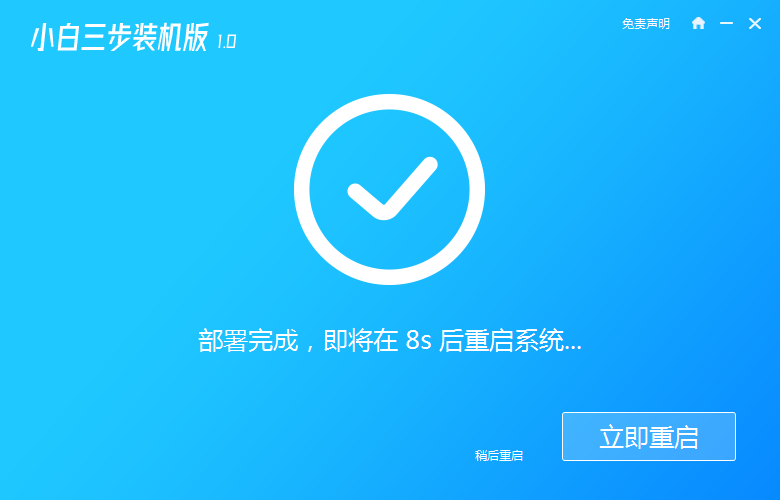
#3. Windows スタートアップ管理ページで xiaobai pe を選択して入力します。
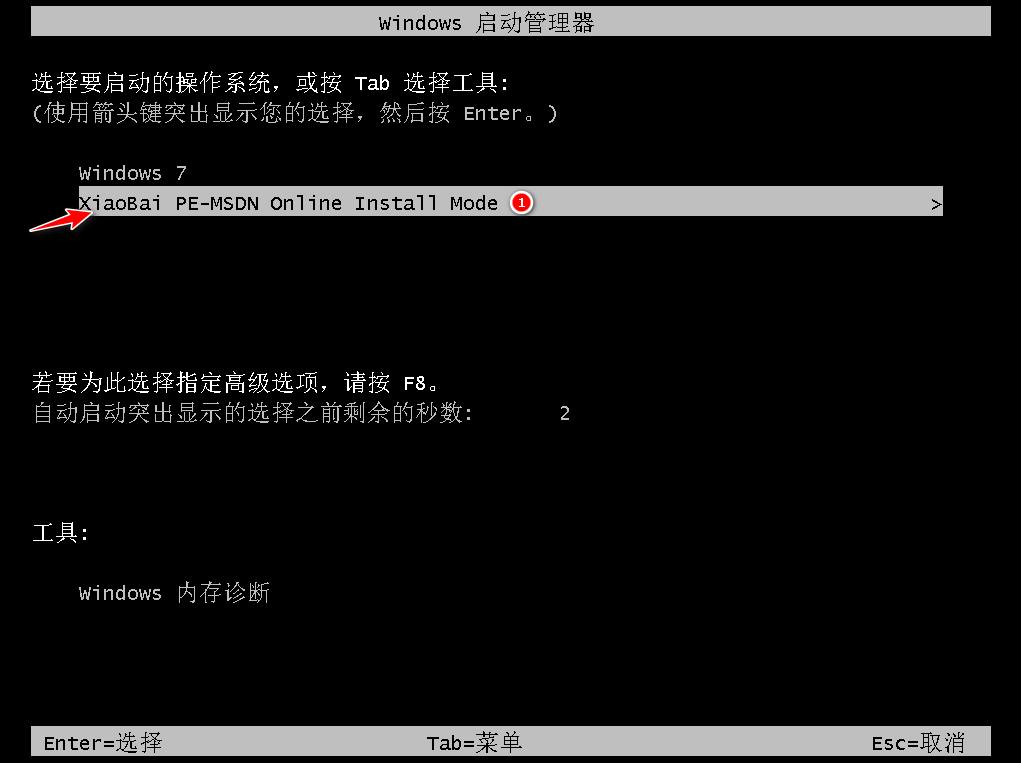
4. pe システムでは、Xiaobi インストール ツールが自動的にシステムのインストールを支援します。インストールが完了したら、[今すぐ再起動] をクリックします。
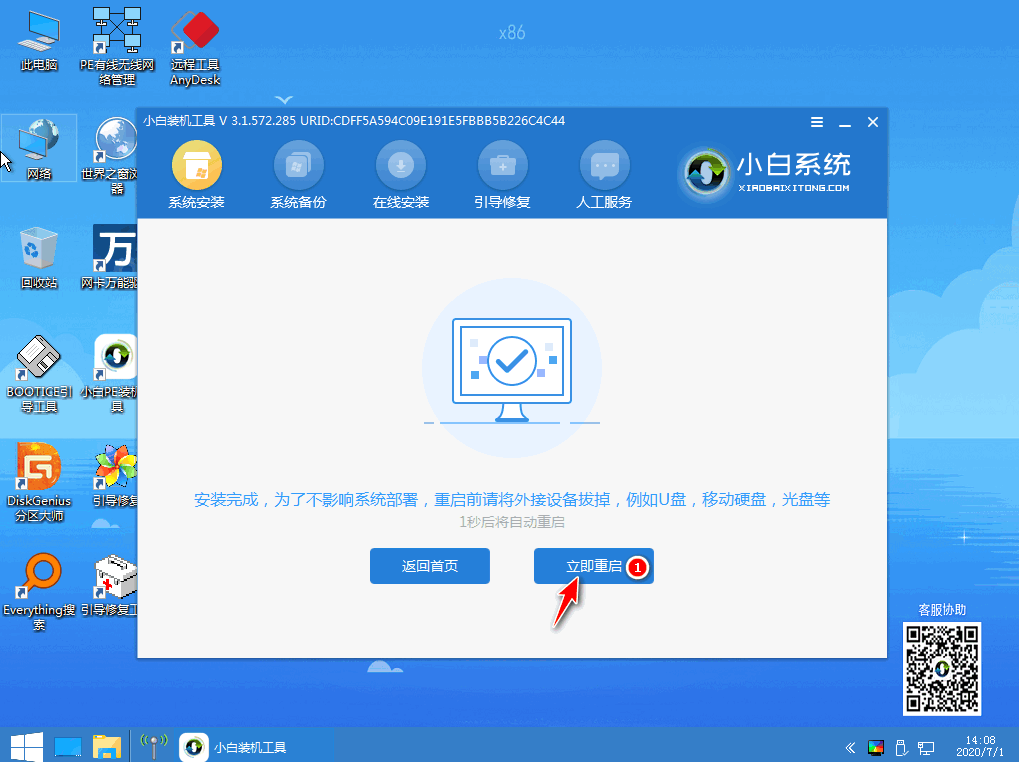
#5. 再起動が完了してデスクトップに入ると、システムがインストールされたことを意味します。
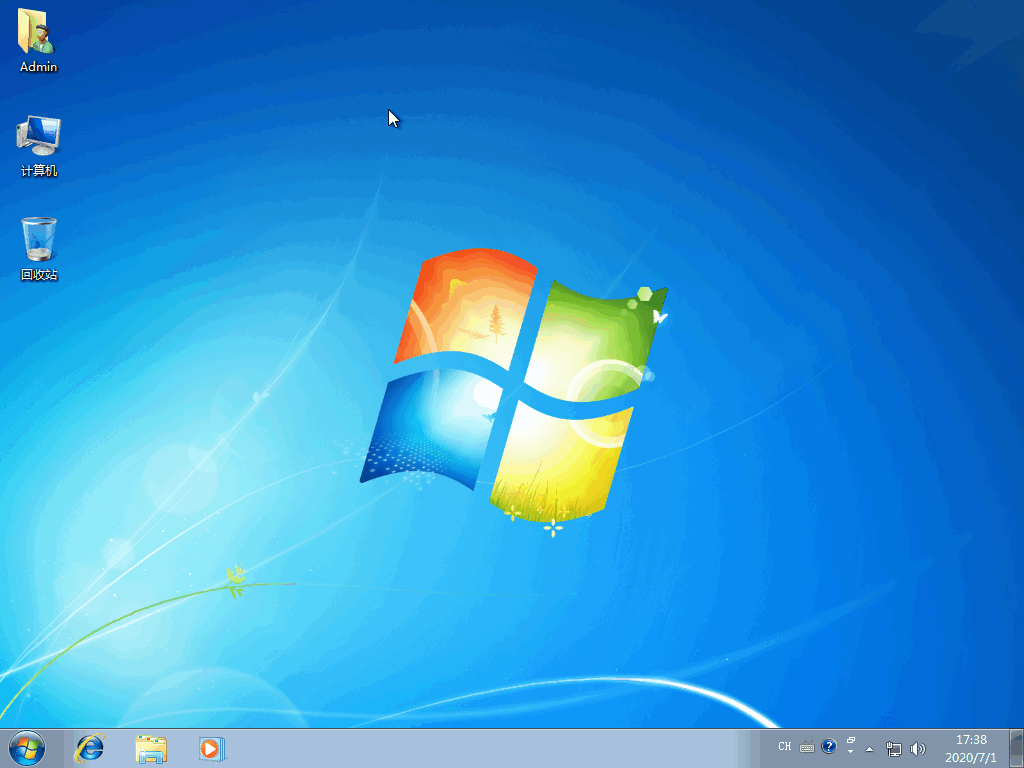
#上記は、win7 インストール バージョンをダウンロードしてインストールする方法に関する詳細なチュートリアルです。皆さんのお役に立てれば幸いです!
以上がwin7 インストール バージョン システムをダウンロードしてインストールするための詳細なチュートリアルの詳細内容です。詳細については、PHP 中国語 Web サイトの他の関連記事を参照してください。

